Contents
- xlrd/xlwt - 파이썬으로 엑셀 다루기
- xlrd/xlwt 설치하기
- xlrd 기본 사용
- xlwt 기본 사용
- xlrd/xlwt 조건식 사용하기
- xlrd/xlwt 여러 시트 다루기
- xlrd/xlwt 여러 파일 다루기
- xlrd/xlwt 통계 데이터 추출하기
- xlrd/xlwt 스타일 지정하기
- xlrd/xlwt 셀 병합하기
- xlrd/xlwt 열 너비 조절하기
Tutorials
- Python Tutorial
- NumPy Tutorial
- Matplotlib Tutorial
- PyQt5 Tutorial
- BeautifulSoup Tutorial
- xlrd/xlwt Tutorial
- Pillow Tutorial
- Googletrans Tutorial
- PyWin32 Tutorial
- PyAutoGUI Tutorial
- Pyperclip Tutorial
- TensorFlow Tutorial
- Tips and Examples
xlwt 기본 사용¶
이번에는 xlwt를 이용해서 데이터를 엑셀 파일로 저장하는 방법에 대해 알아봅니다.
예제1¶
import xlwt
wbwt = xlwt.Workbook(encoding='utf-8')
ws = wbwt.add_sheet('Sheet1', cell_overwrite_ok=True)
wbwt.save('xlwt_save01.xls')
xlwt.Workbook()을 이용해서 workbook을 하나 만들어줍니다.
그 다음, add_sheet() 메서드를 이용해서 시트를 하나 추가해줍니다. 첫번째 파라미터는 시트의 이름이고, cell_overwrite_ok를 True로 하면 덮어쓰기가 허용됩니다.
save()를 이용해서 ‘xlwt_save01.xls’라는 이름으로 workbook을 저장합니다. 해당 경로에 엑셀 파일이 하나 만들어집니다.
아래 그림과 같이 아직 엑셀 파일에 아무 데이터도 없습니다.
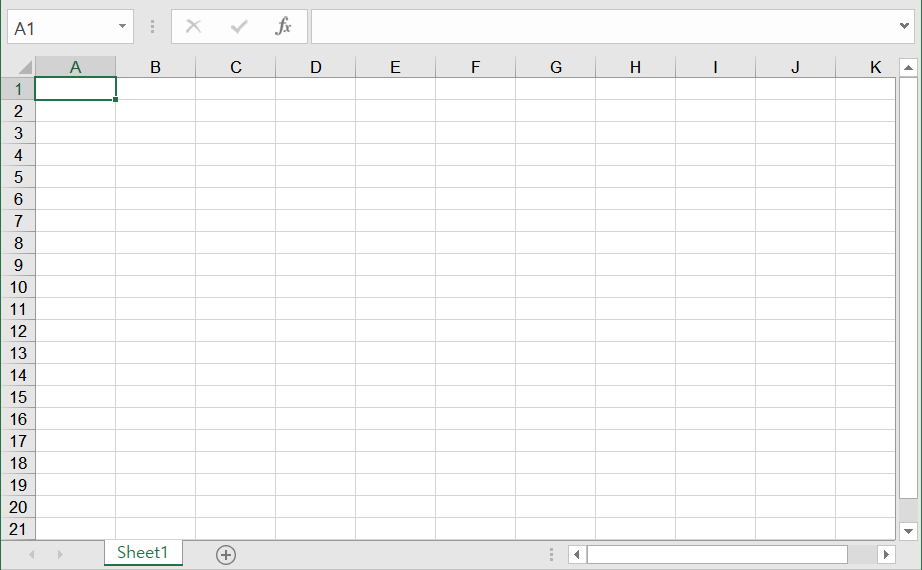
예제2¶
import xlwt
wbwt = xlwt.Workbook(encoding='utf-8')
ws = wbwt.add_sheet('Sheet1', cell_overwrite_ok=True)
ws.write(0, 0, 100)
ws.write(1, 1, 200)
ws.write(2, 2, 300)
wbwt.save('xlwt_save02.xls')
add_sheet()을 통해 시트를 하나 만들었습니다. ws는 첫번째 시트를 가리킵니다.
write()를 이용해서 시트에 값을 쓸 수 있습니다. write()의 첫번째, 두번째 파라미터는 행과 열의 위치이고, 세번째는 써주고 싶은 값을 입력합니다.
마찬가지로 save()를 이용해서 ‘xlwt_save02.xls’라는 엑셀 파일로 저장해줍니다.
(0, 0)의 위치에 100, (1, 1)의 위치에 200, (2, 2)의 위치에 300이 저장된 것을 확인할 수 있습니다.
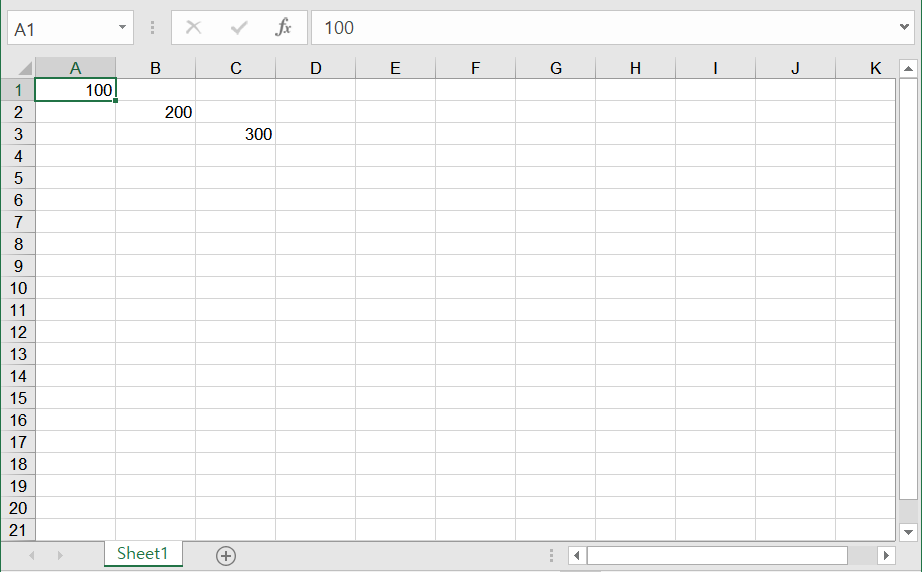
예제3¶
import xlwt
wbwt = xlwt.Workbook(encoding='utf-8')
ws = wbwt.add_sheet('Sheet1', cell_overwrite_ok=True)
for i in range(10):
for j in range(10):
ws.write(i, j, (i+j)**2)
wbwt.save('xlwt_save03.xls')
같은 방식으로 workbook을 하나 만들고 시트를 하나 추가합니다.
for 문을 이용해서 (i, j)의 위치에 (i+j)의 제곱에 해당하는 값이 위치하도록 했습니다.
결과는 아래와 같습니다.
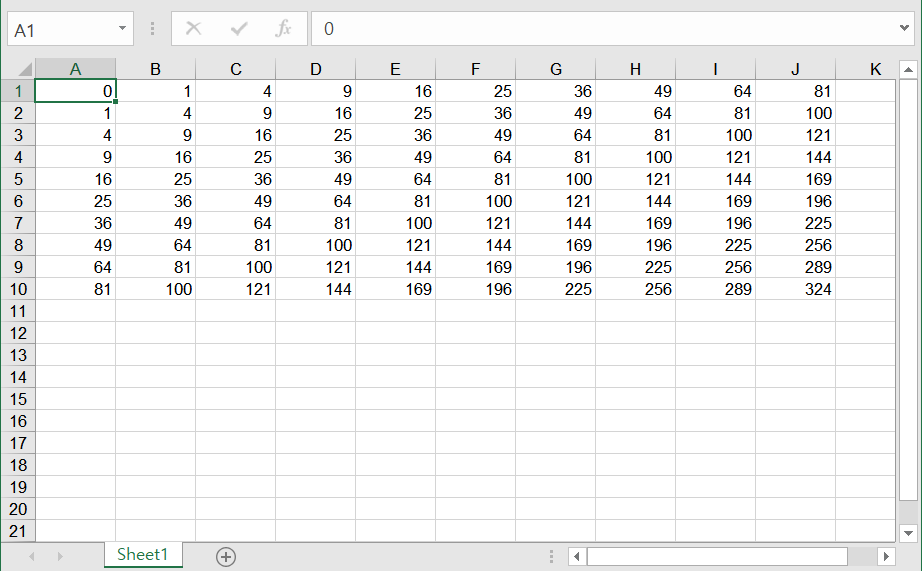
이전글/다음글
이전글 : xlrd 기본 사용
다음글 : xlrd/xlwt 조건식 사용하기